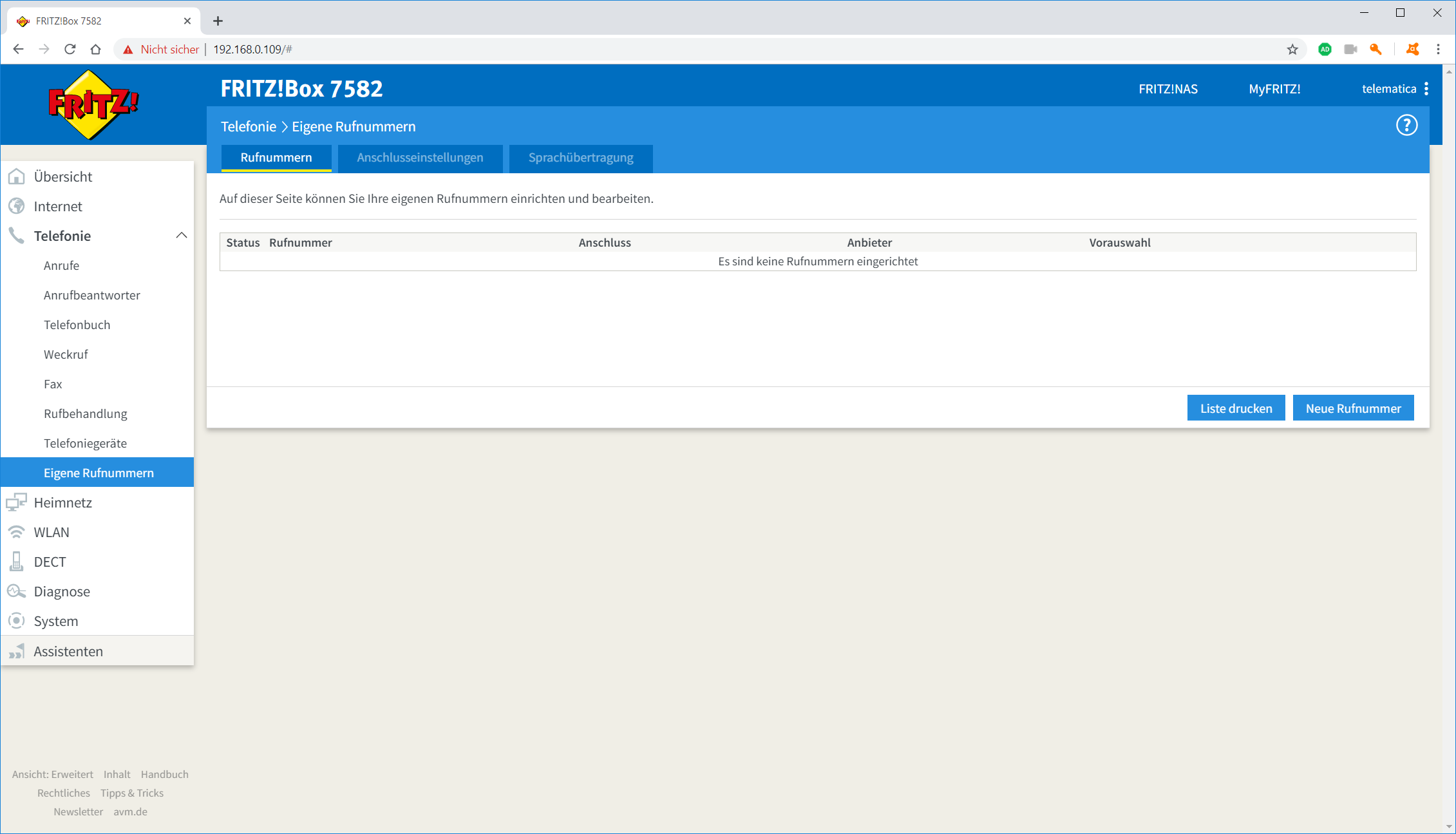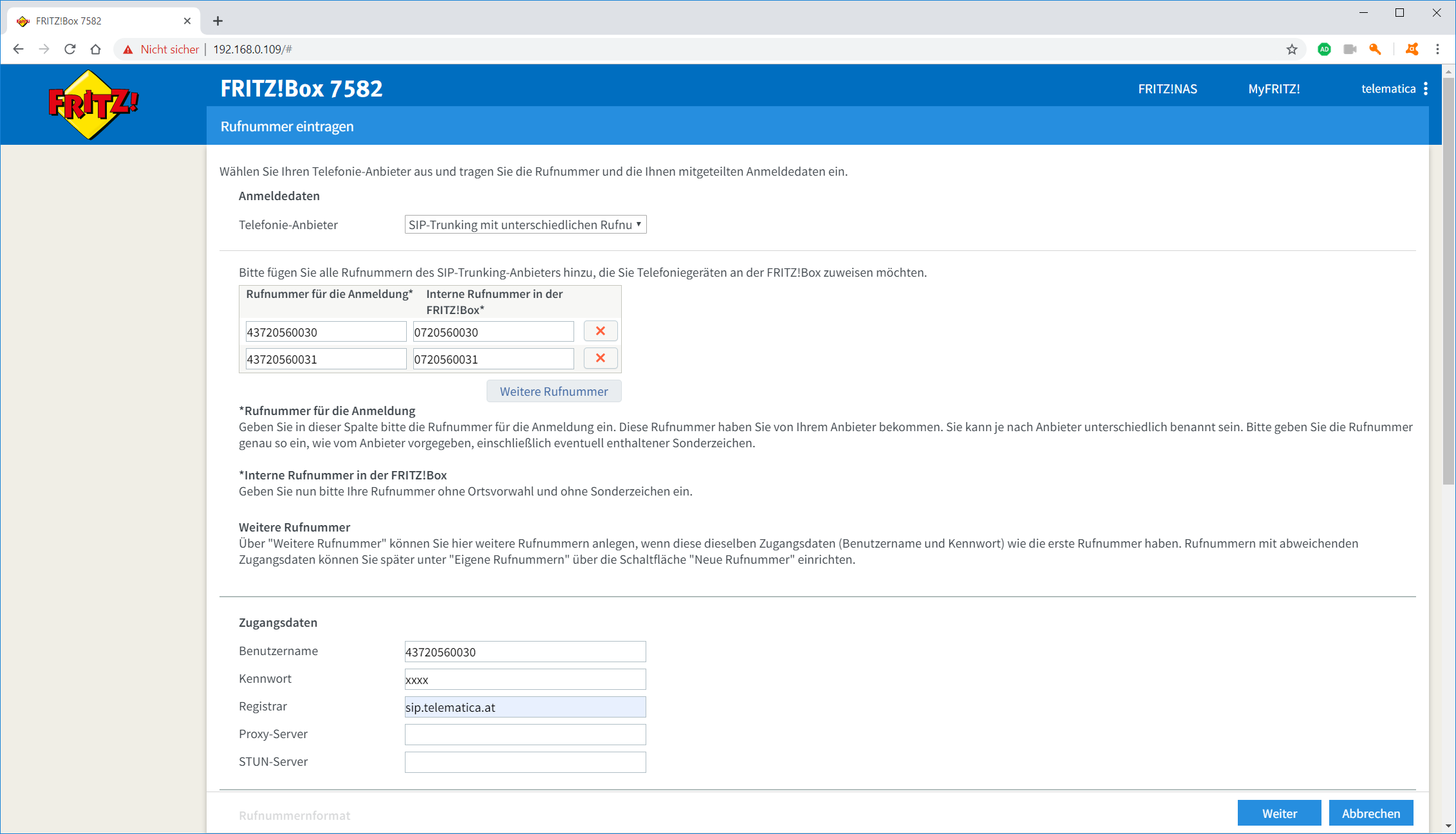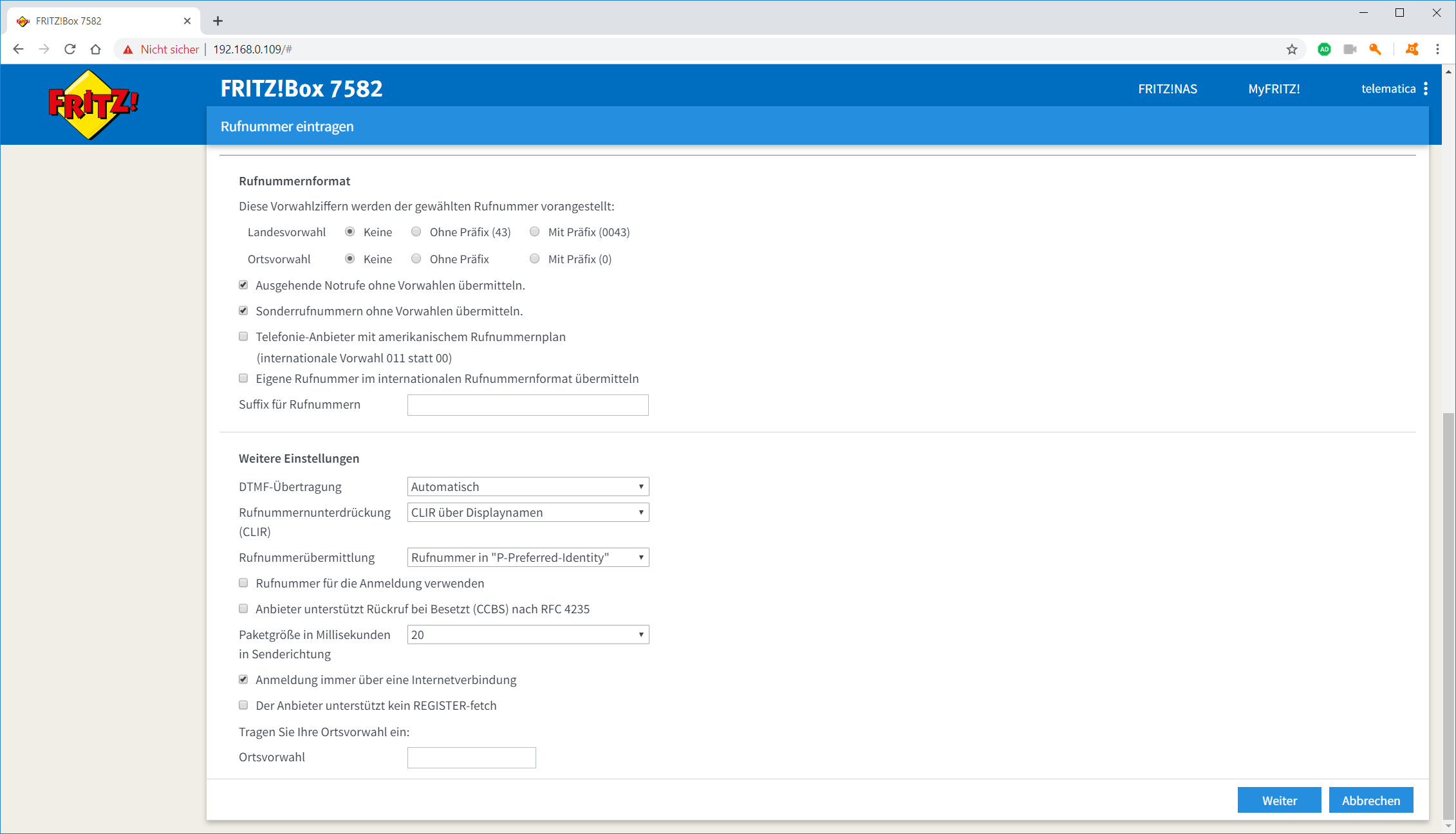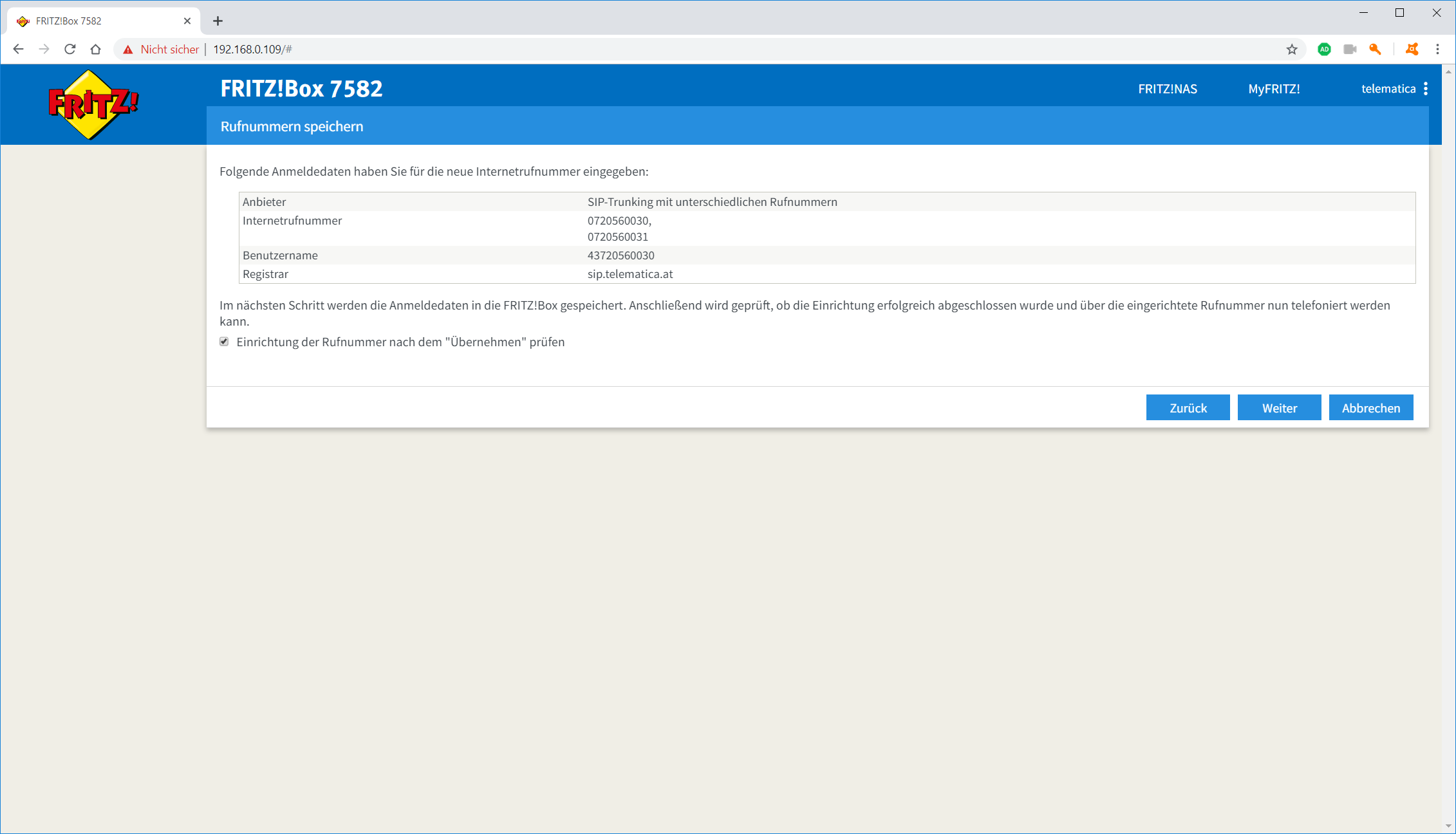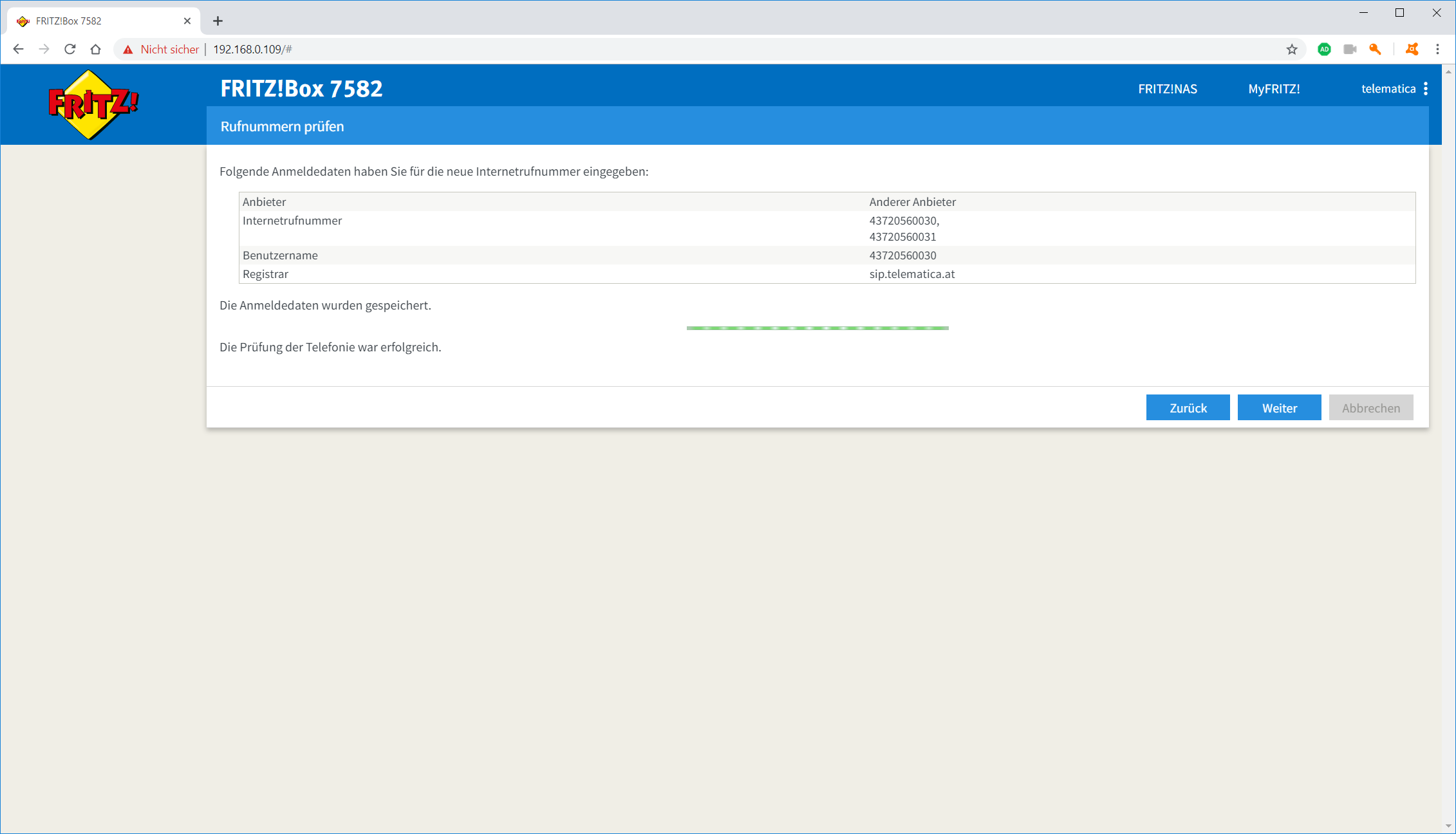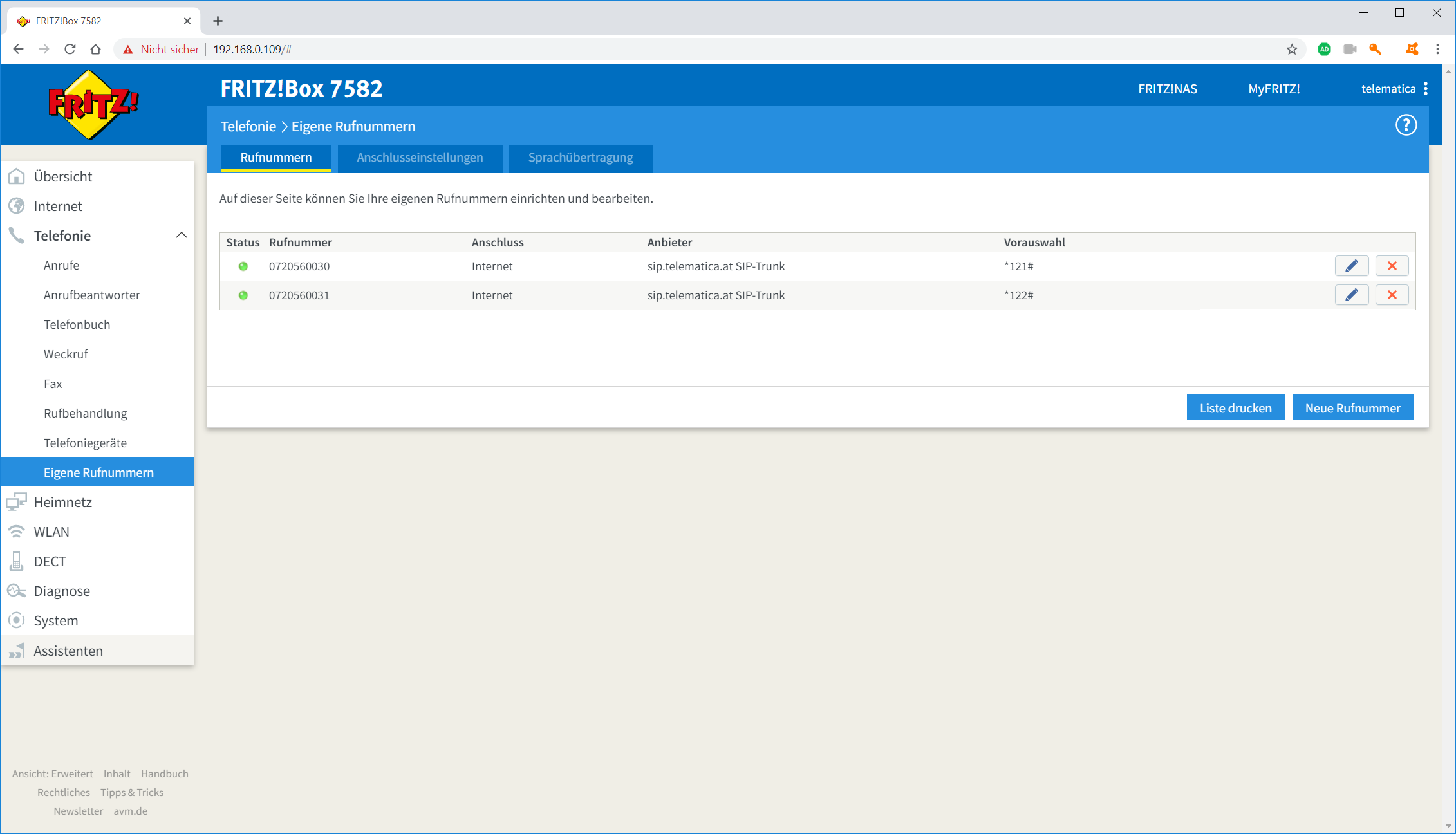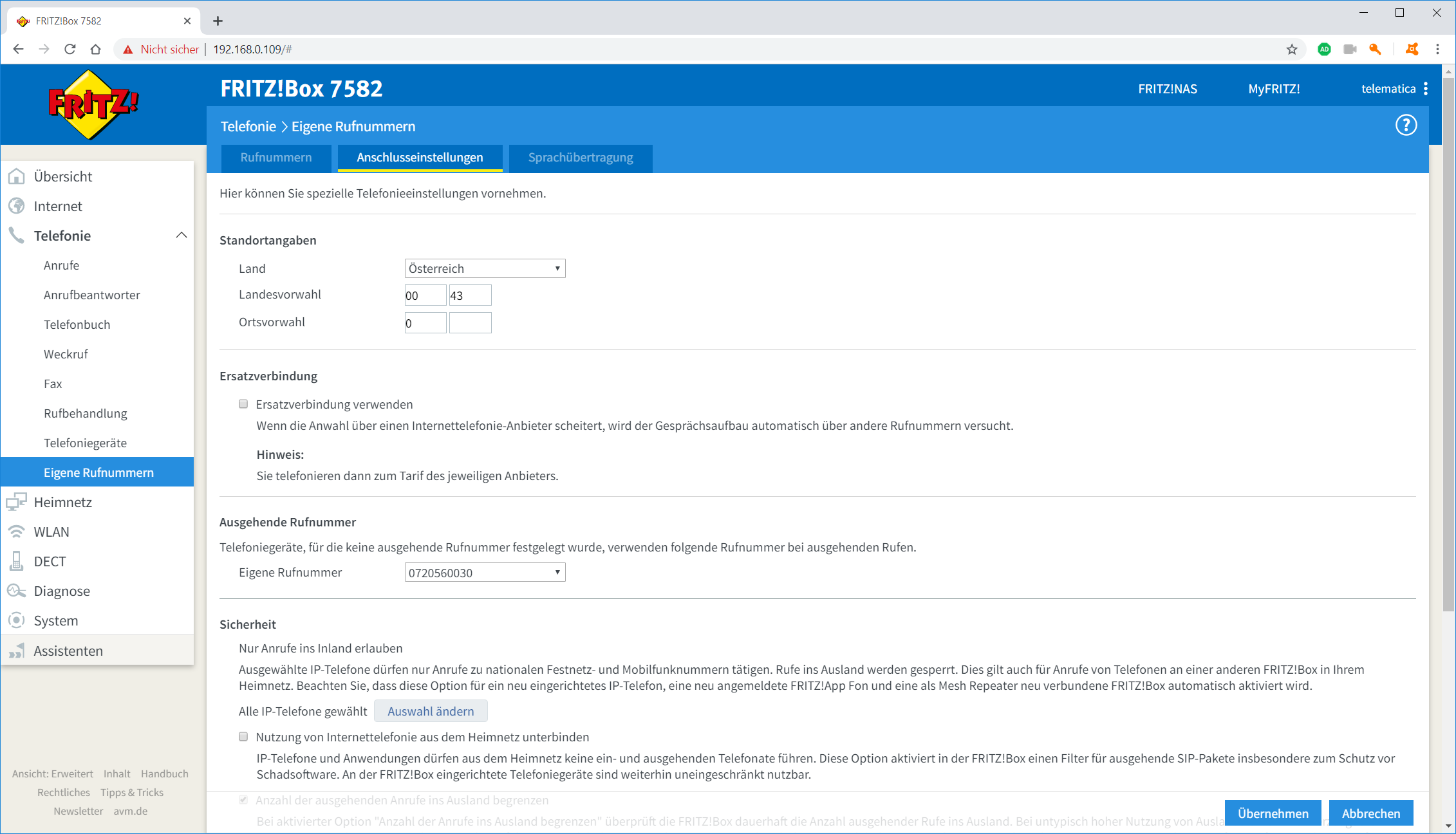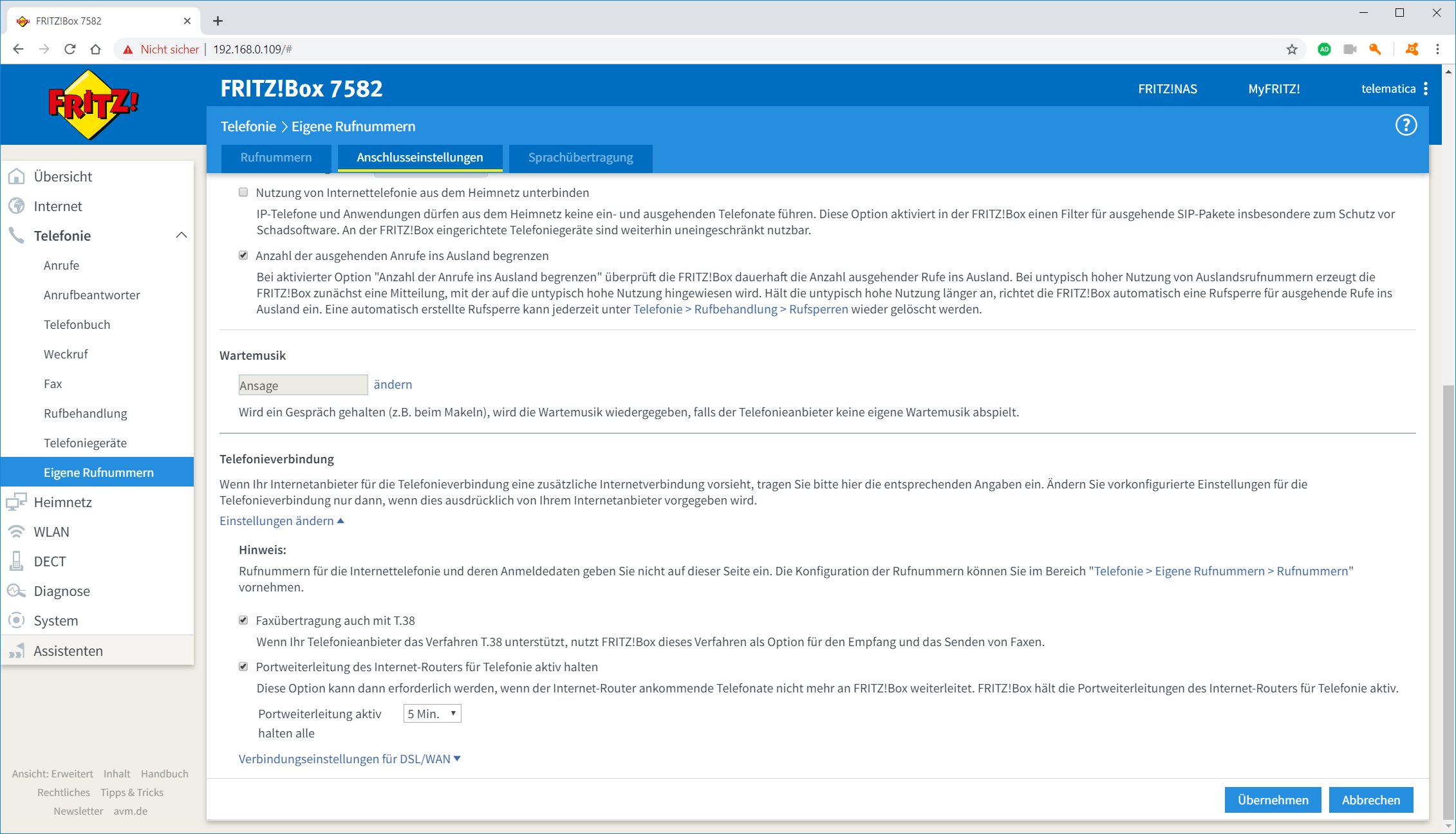Wenn Sie eine AVM FRITZ!Box besitzen und diesen mit einem Telematica SIP Trunk Home oder Telematica SIP Trunk Business verwenden möchten, dann folgen Sie bitte genau dieser Anleitung.
Diese Anleitung ist nicht für die DSL Next Voice Telefonie-Option gedacht.
Mit dieser Anleitung können Sie sowohl SIP Trunks mit einer oder mehreren Rufnummern hinzufügen.
Bitte beachten Sie, dass Sie beim Wählen einer Rufnummer immer die vollständige Rufnummer wählen. Sprich immer mit der Vorwahl. So erhalten Sie die bestmöglichste Kompatibilität.
Bitte teilen Sie unserem Support-Team mit, dass Sie unseren SIP Trunk mit einer Fritz!Box verwenden möchten. In diesem Fall muss das Rufnummernformat bei uns am Server auf "TRUNK National" gesetzt werden.
SIP Trunk auf FRITZ!Box einrichten
- Klicken Sie in der Benutzeroberfläche der FRITZ!Box auf "Telefonie".
- Klicken Sie im Menü "Telefonie" auf "Eigene Rufnummern".
- Klicken Sie auf die Schaltfläche "Neue Rufnummer".
- Wählen Sie "SIP-Trunking mit unterschiedlichen Rufnummern" aus.
- Tragen Sie alle Rufnummern ein, die Sie auf Ihrem SIP Trunk aktiviert haben und die Sie Telefoniegeräten an der FRITZ!Box zuweisen möchten. Um zusätzliche Eingabefelder zu öffnen, klicken Sie auf "Weitere Rufnummer".
- Tragen Sie die Anmeldedaten (Benutzername, Kennwort, Registrar) in die entsprechenden Eingabefelder ein.
- Machen Sie alle weiteren Einstellungen so, wie es auf den Screenshots ersichtlich ist.
- Klicken Sie auf "Weiter" und folgen Sie den Anweisungen des Assistenten.
Anschlusseinstellungen
Unter "Anschlusseinstellungen" müssen Sie keine Landesvorwahl oder Ortsvorwahl definieren. Lassen Sie daher die Einstellungen auf den Standardwerten.
Die Einstellungen unter dem Punkt "Verbindungseinstellungen für DSL/WAN" können je nach Ihrem Internet-Anbieter unterschiedlich sein.